Proporciona una aplicación teclado Samsung Actualizado ahora buena competencia con aplicaciones de teclado afiliado a un tercero.
La aplicación de teclado Samsung incluye todas las características básicas como Emojis و GIF Portapapeles, compatibilidad con varios idiomas, predicciones de palabras Soporte de gestos Y mucho más. Sin embargo, todavía hay algunas características ocultas como el lápiz óptico de realidad aumentada, los emojis GIF, el ajuste del tamaño del teclado, etc. Entiérralo en la configuración Lo que puede llevar la escritura al siguiente nivel.
¿Conoces todas las novedades? No se preocupe en este tema, encontrará los mejores consejos para la aplicación de teclado Samsung y todas sus funciones.
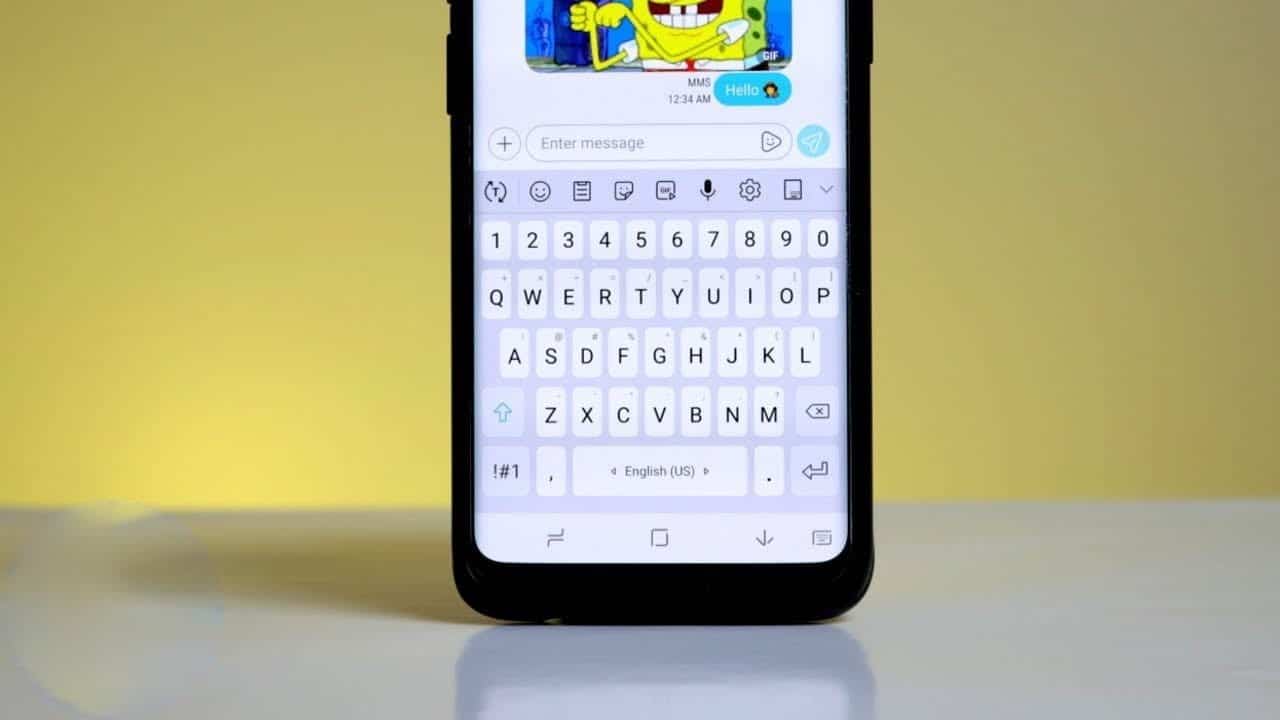
Consejos y trucos del teclado Samsung
1. Dictado por voz de Google
Una de las razones por las que me encanta usar Gboard هو mecanografía por voz. A menudo uso el dictado por voz cuando tengo que escribir textos largos con mi teléfono.
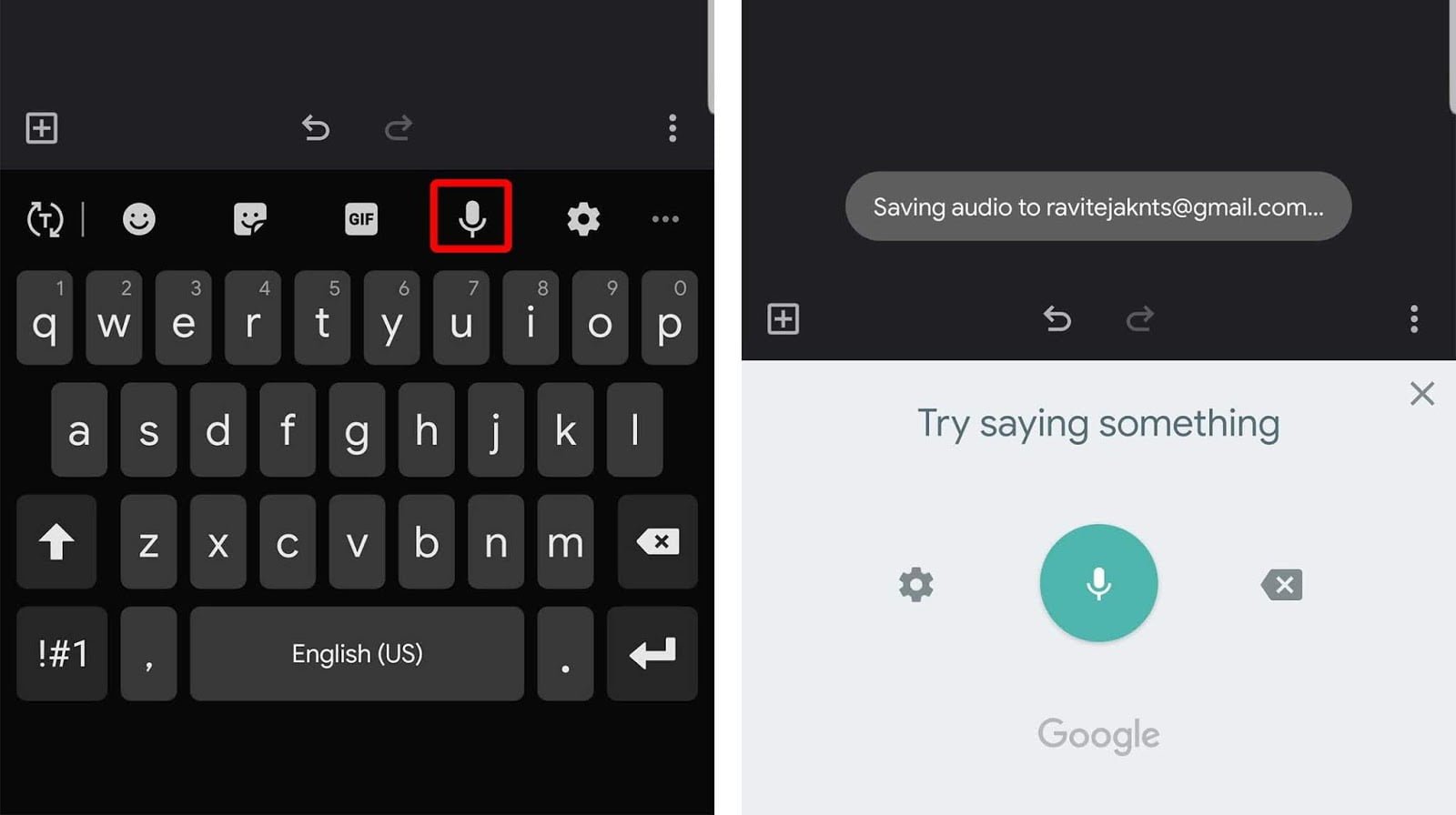
Afortunadamente, Samsung ofrece un servicio Dictado por voz de Google Incluido con el teclado Samsung. Para mostrar Dictado por voz de Google, solo toque el pequeño icono del teclado en la parte inferior derecha de su teléfono y seleccione "Dictado por voz de Googledel menú emergente. La única advertencia aquí es que, aunque hay compatibilidad con varios idiomas, esta característica funciona bien solo en inglés. Esta característica se vuelve completamente irrelevante si usa otros idiomas.
2. Encuentra GIF y emojis
En estos días, es GIF Y los emojis son características muy populares que cualquier persona debe tener. Teclado La mayoría de ellos no tienen una opción de búsqueda, lo que hace que sea muy difícil encontrar el GIF o Emoji adecuado para la situación en la que te encuentras.
Con el teclado Samsung, puede encontrar fácilmente GIF o emojis simplemente buscándolos, tal como lo hace con Gboard.
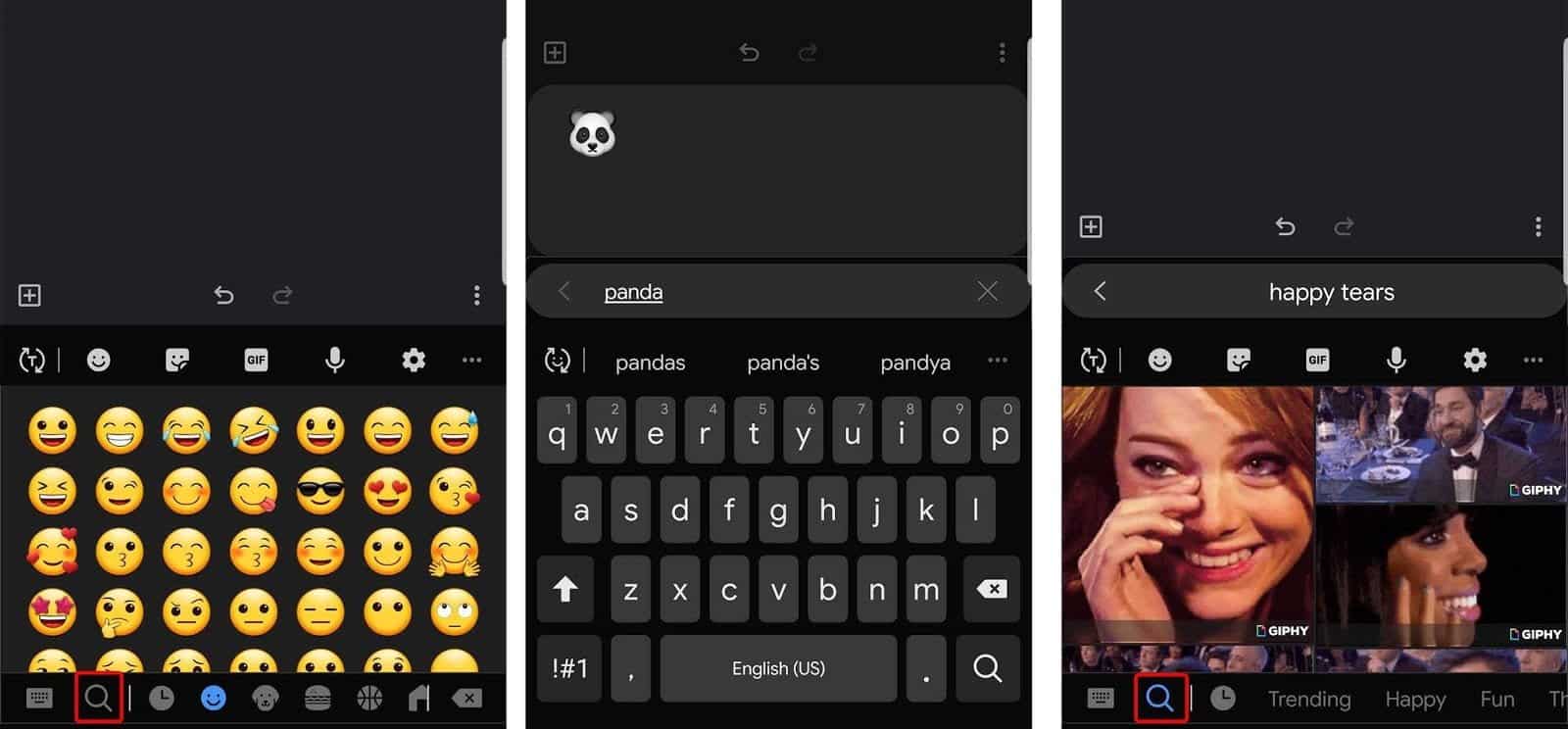
Puede buscar usando palabras como lágrimas, feliz, vacaciones, vacaciones, lista de actores, nombres de películas o incluso la palabra que desea enviar, y esta búsqueda le mostrará algunos GIF que pueden estar relacionados con lo que desea transmitir. Y puedes buscar Emoji Con nombres de emoji, nombres de animales, nombres de flores, etc. para encontrar el emoji necesario.
Puede encontrar fácilmente el botón de búsqueda en la opción GIF o Emoji.
3. Emojis AR
En primer lugar, la función AR Emojis no está relacionada en ninguna parte con Animojis de Apple. es solo archivos adjuntos E incluso el propio teclado de Samsung lo confirma colocándolo en el apartado de stickers.
De todos modos, las pegatinas para el teclado Samsung son mejores que pegatinas que puedes encontrar en cualquier teclado, donde puedes Crea tus propias pegatinas estás usando tu cara. La calidad de estas pegatinas es tan buena como cualquier paquete de pegatinas Disponible en linea.

Si Samsung hubiera llamado a esta función adhesivos AR, habría transmitido el significado mucho mejor. Y si quieres crear pegatinas usando tu cara, siempre tienes esa opción con el teclado Samsung.
4. Escribir con el S Pen
Si esta usando nota telefono Esta característica será una ventaja adicional para usted. Donde el chat le brinda una experiencia de escritura ejemplar. Tu puedes elegir modo de escritura a mano En el teclado y puede escribir en el teclado usando el S Pen en lugar de escribir a mano usando el teclado.
Samsung ha hecho un gran trabajo al reconocer su escritura incluso en el modo de escritura libre. Esta característica ahorra mucho tiempo al escribir una vez que te acostumbras.
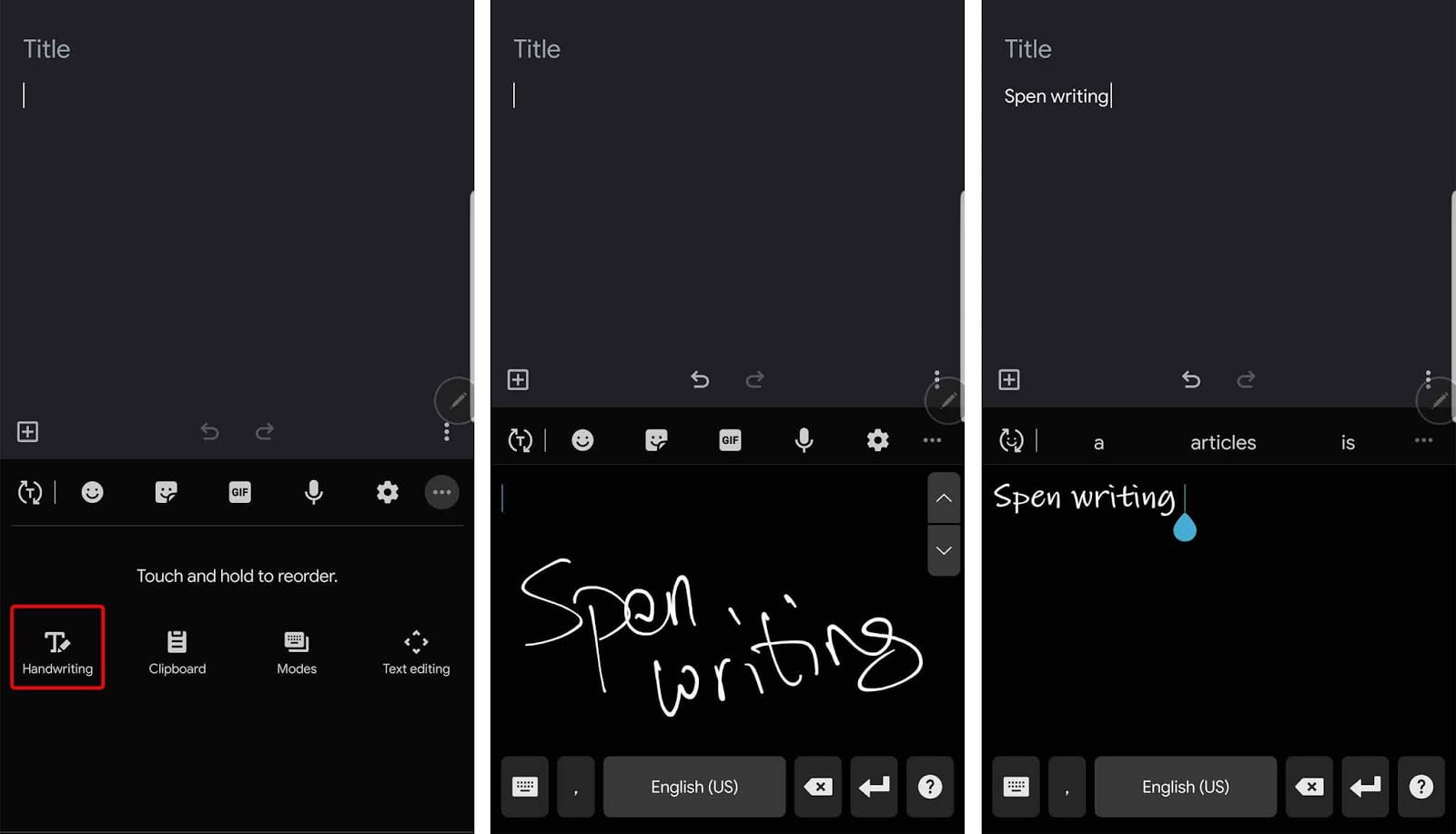
Incluso tienes la opción de habilitar S pluma Para escribir automáticamente al usar S pen. Para habilitar esta opción, puede ir a la configuración de su teclado Samsung y habilitar descubrimiento de la pluma.
Ahora, si toca el teclado con la mano, obtiene un teclado normal y si toca el teclado con un Spen, obtiene un teclado Spen.
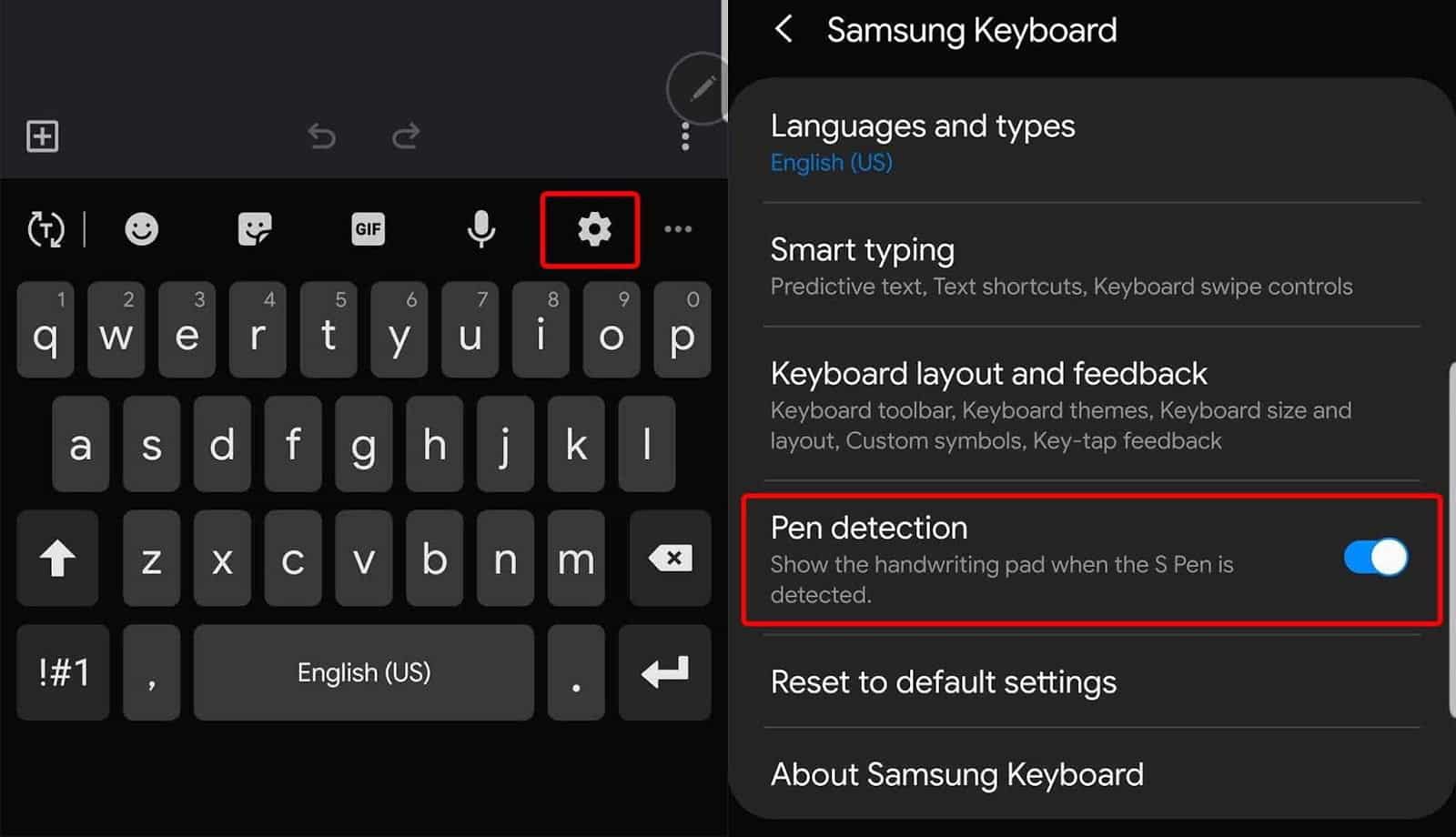
5. Más predicciones
En la mayoría de las consolas puedes encontrar 3 predicciones. Pero el teclado Samsung lo lleva a un nivel completamente nuevo, que son 9 predicciones.
Aunque no todos se mostrarán en la barra de herramientas, simplemente puede acceder a ellos presionando el menú de 3 puntos (...). En más del 90% de los casos, está de acuerdo con las tres predicciones principales. Pero puede haber momentos en los que necesite más predicciones y esta función es útil.
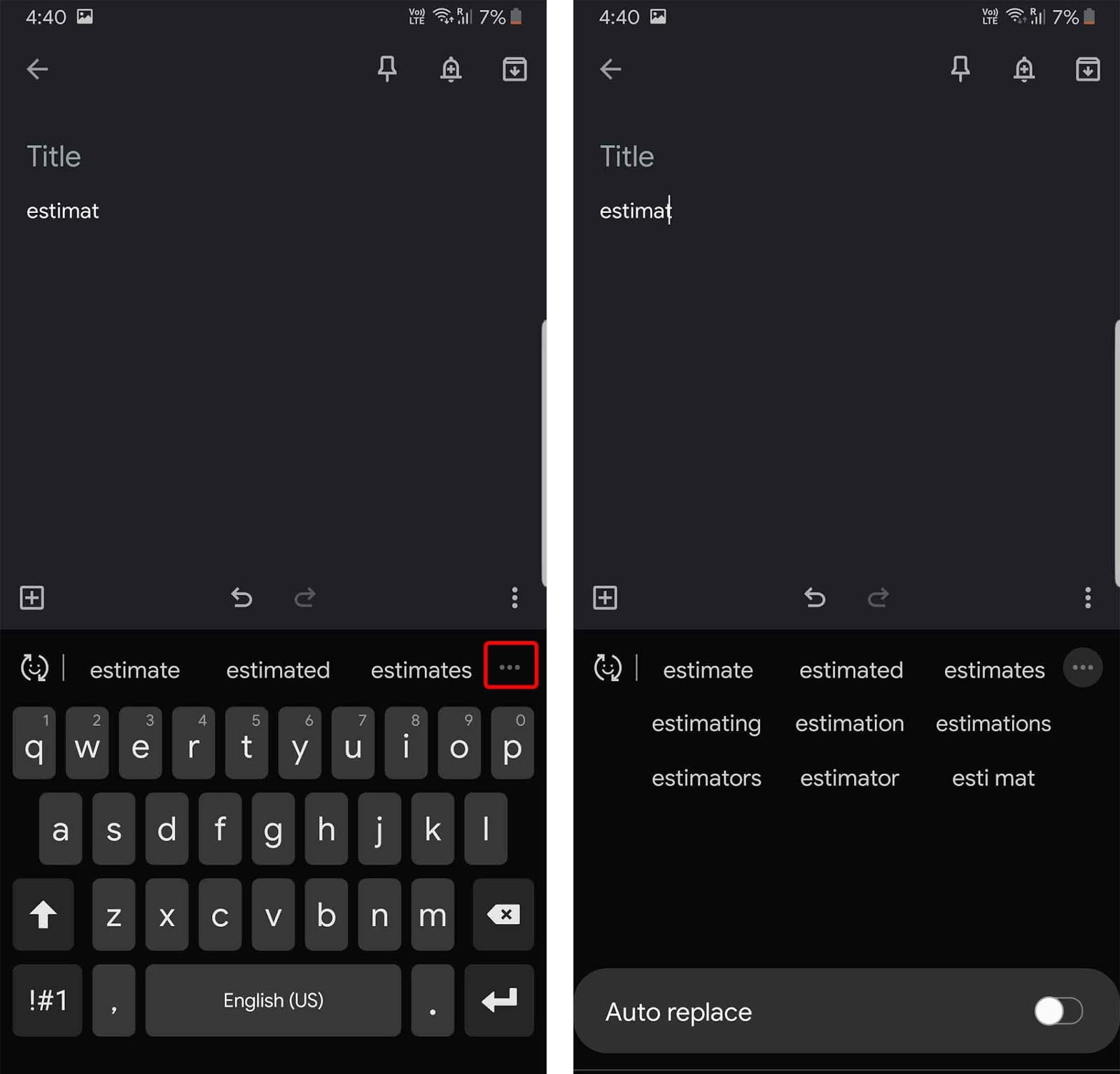
6. Temas y modo de alto contraste
Si te gusta la personalización, te encantará esta característica.
Hay una opción llamada Teclado de alto contraste en la configuración del teclado Samsung. Puede habilitarlo yendo a Configuración del teclado -> distribución del teclado y notas -> habilitar el modo de alto contraste.
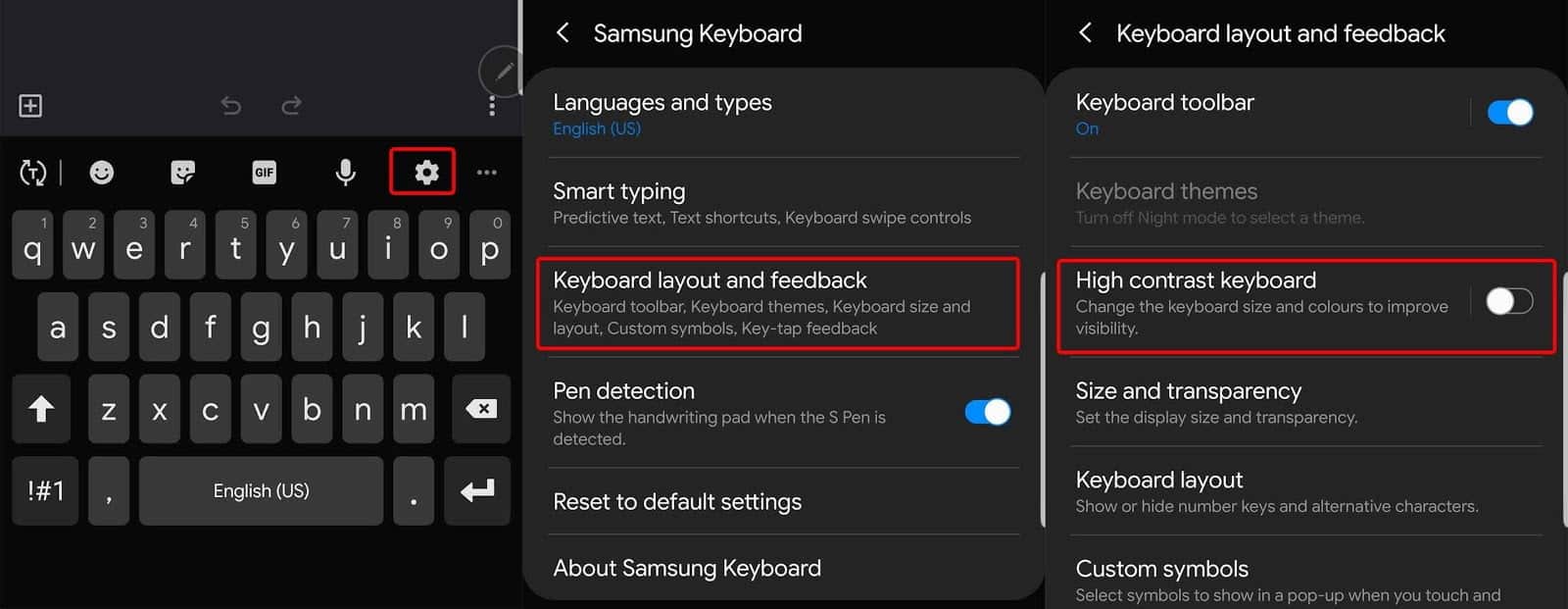
Puede hacer clic en esta opción y seleccionar uno de los cuatro teclados en modo de alto contraste.
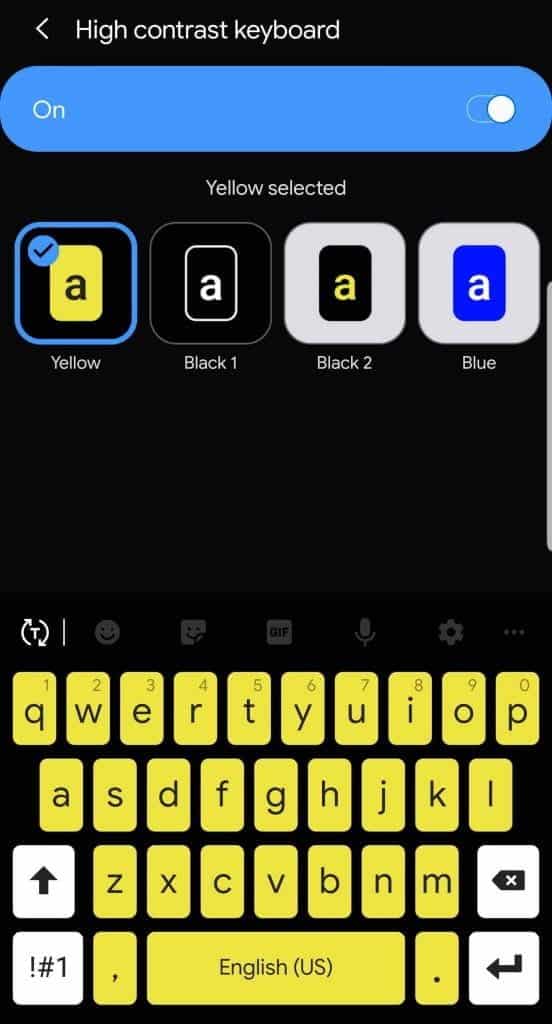
Aparte de eso, puede abrir la aplicación Galaxy Theme y elegir cualquier tema. Estos temas también se aplicarán a su teclado.
7. El teclado está arriba
Esto puede parecer una característica insignificante, pero es algo que uso todos los días sin siquiera saberlo.
Después de iniciar Infinity Display en Samsung, el teclado era difícil de usar porque se caía después de presionar accidentalmente la barra de navegación cuando necesitabas presionar la barra espaciadora. Pero Samsung resolvió este problema colocando el teclado encima de la barra de navegación. Esto puede ser una ventaja si ha cambiado a aplicaciones de teclado de terceros porque no las aprovechan.
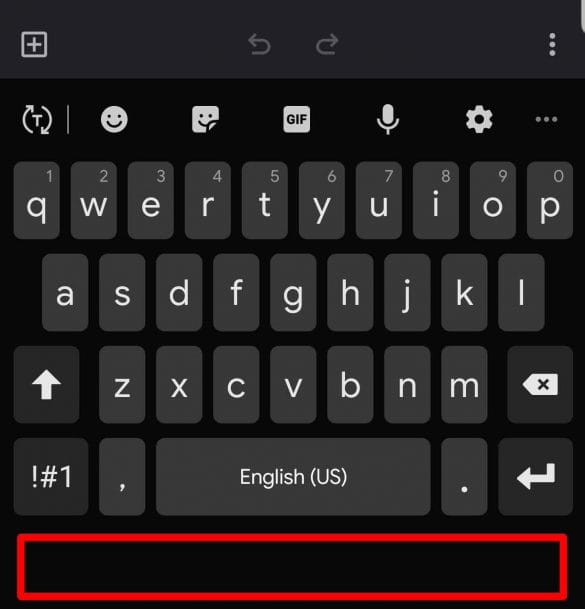
8. Acciones rápidas personalizadas
Samsung ha incluido un botón de punto de interrupción completo en el teclado porque es el carácter que se usa con más frecuencia. Pero al presionarlo durante mucho tiempo, puede obtener 10 caracteres más que pueden serle útiles. El cual puedes cambiar a tu gusto dependiendo de los personajes que más utilices.
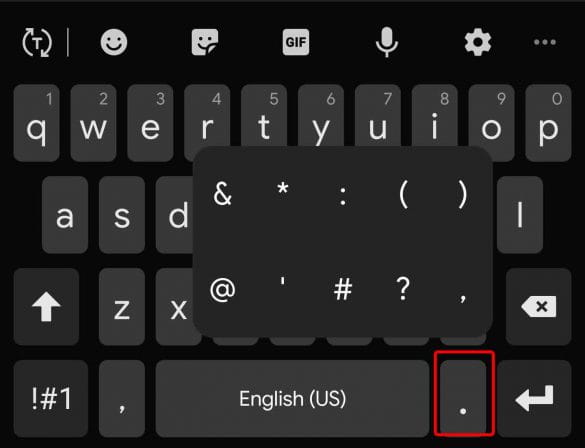
Para establecer acciones rápidas personalizadas. Ir a Configuración del teclado Samsung -> Diseño y retroalimentación del teclado -> Símbolos personalizados Y puede establecer caracteres de uso frecuente como acciones rápidas.
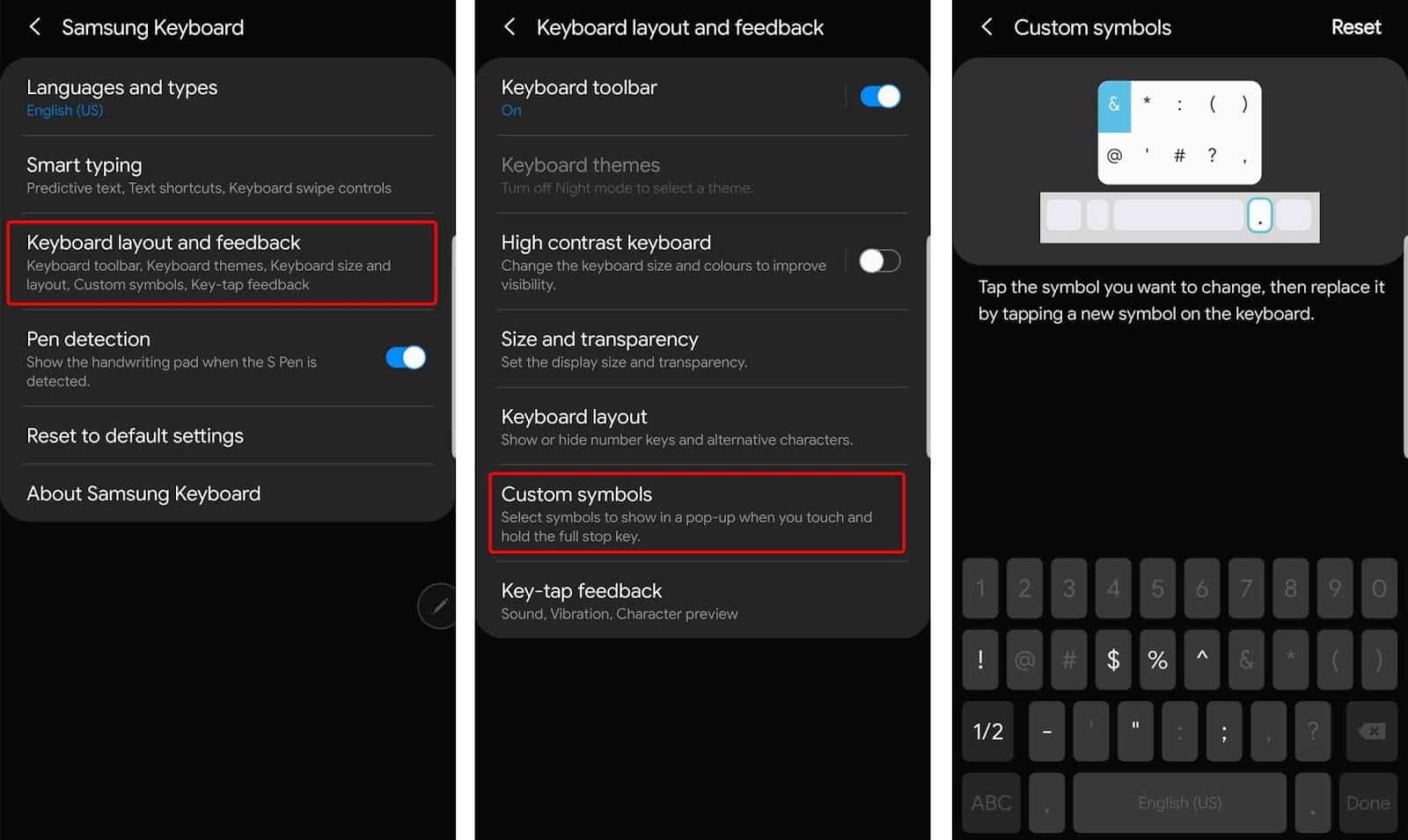
En la sección de distribución y comentarios del teclado, también puede habilitar las teclas numéricas.
Con él, no necesita cambiar a la sección de números y letras de la sección del alfabeto cada vez.
9. Copia fotos
incluso para administrador del portapapeles En el teclado, el teclado Samsung tiene algunos trucos bajo la manga.
La mejor de ellas es que puedes copiar las imágenes y almacenarlas en el Portapapeles. E incluso puede acceder a las capturas de pantalla directamente desde el portapapeles.
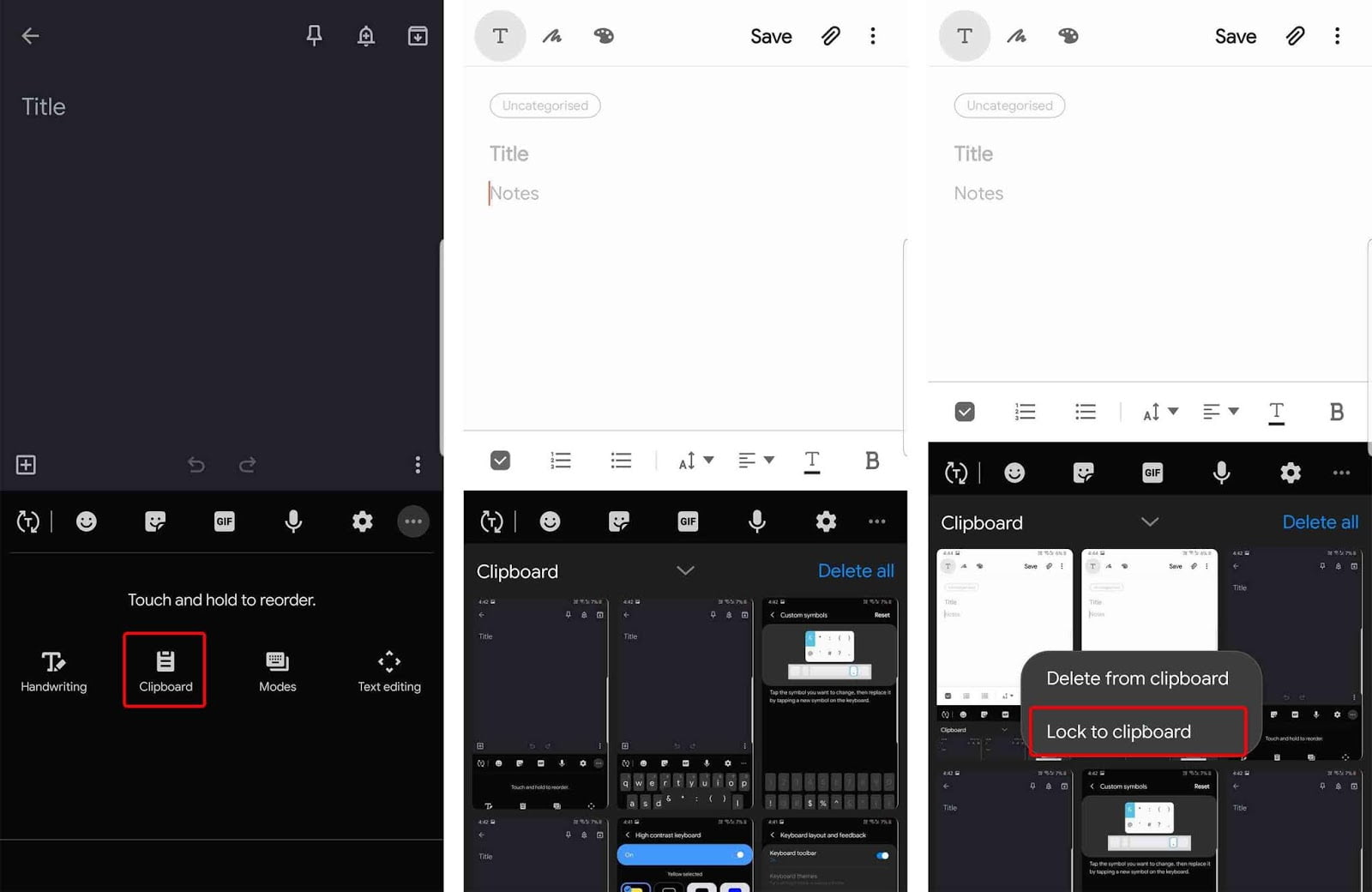
La aplicación de teclado Samsung tiene otra pequeña característica en el portapapeles. Puede presionar prolongadamente cualquier texto o imagen guardados en el portapapeles y tocar el candado en el portapapeles. Ahora, aunque haya eliminado todos los clips, los clips que bloqueó permanecerán en el portapapeles de forma segura.
10. Cambia la disposición del teclado
Tendremos un teclado QWRTY por defecto, pero si gustas puedes cambiarlo por el teclado T9. Este diseño puede ser útil para las personas que odian los teclados QWRTY. Pero de lo contrario, este diseño puede usarse para deshacerse de la nostalgia.
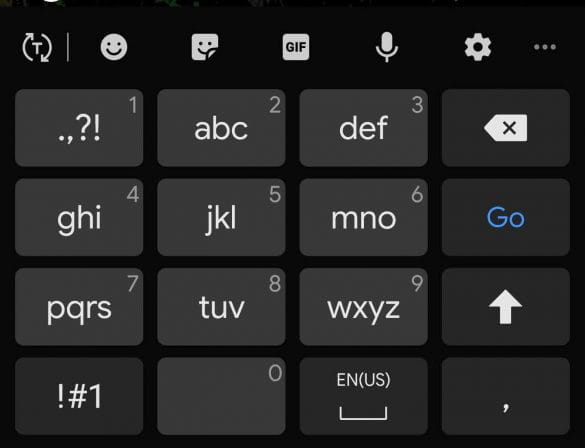
Para cambiar entre la distribución del teclado, puede abrir Configuración del sistema Samsung -> Idiomas y géneros -> Haga clic en el idioma que desea cambiar y configurarlo en el teclado × 3 4.
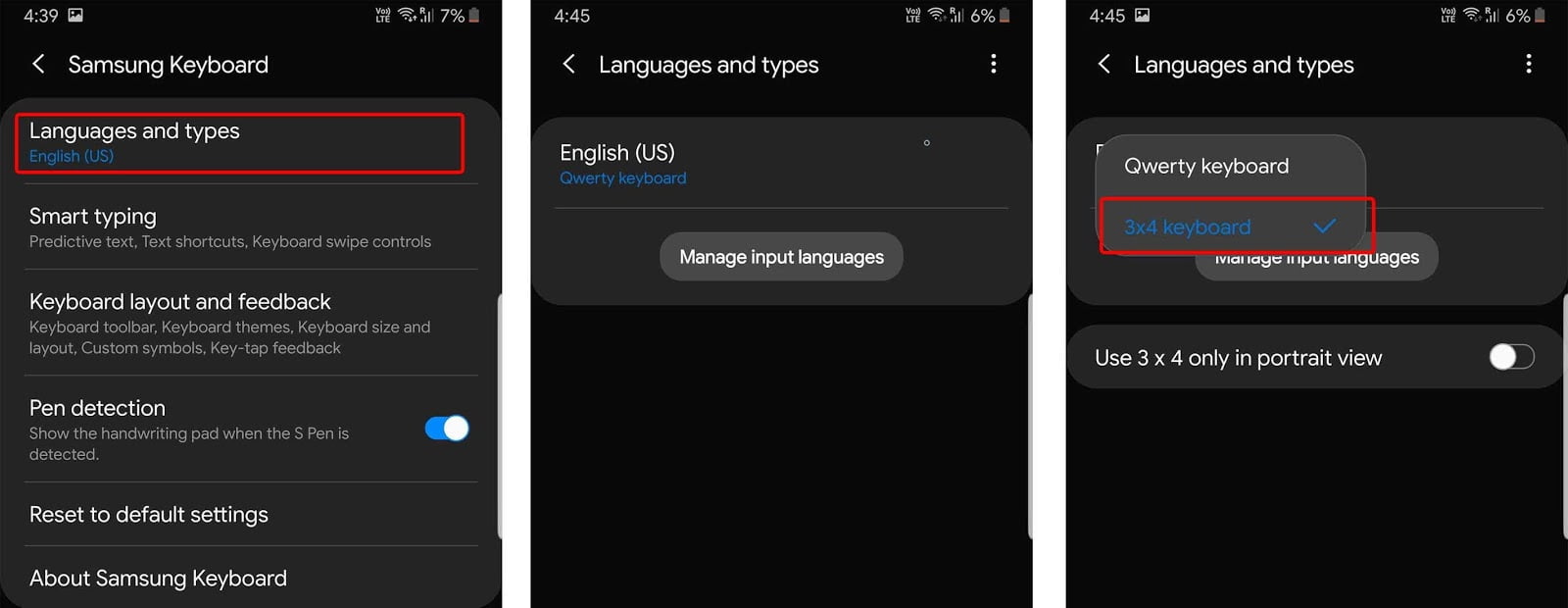
11. Mueve el cursor usando gestos
Los controles de gestos hacen que la experiencia de escribir sea más rápida, pero si no te interesa, puedes usar gestos para navegar.
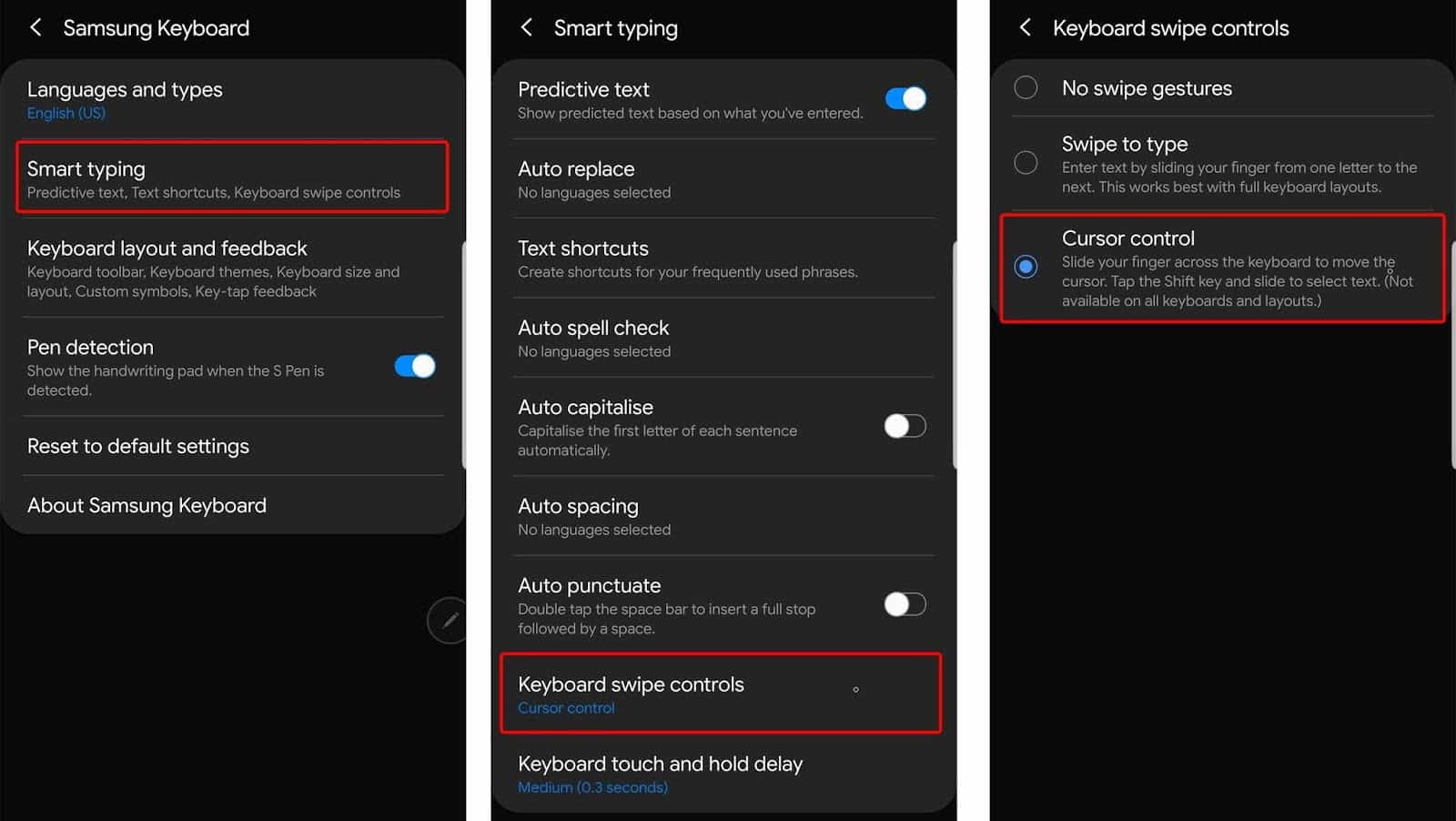
Es un poco frustrante colocar el cursor justo entre las letras minúsculas del texto. Así que normalmente borro toda la palabra y la vuelvo a escribir. Pero estos gestos pueden ayudarte a colocar el cursor exactamente entre ellos. Para habilitarlo, puede ir a Configuración del teclado Samsung -> Escritura inteligente -> Controlar controles deslizantes Y cambie la opción a Control del cursor.
¡Continúo!
Ahora que conoce los consejos y trucos más geniales del teclado Samsung, es hora de aprovecharlos al máximo. Después de seguir estos consejos y usar el teclado de manera integral, descubrirá las funciones que necesita en un teclado. Sólo entonces sería prudente intentar aplicación de teclado de terceros Puede ajustarse a sus necesidades.







